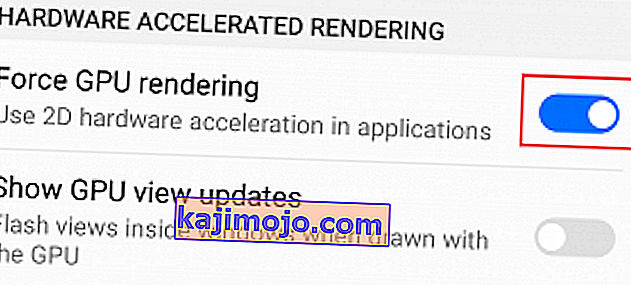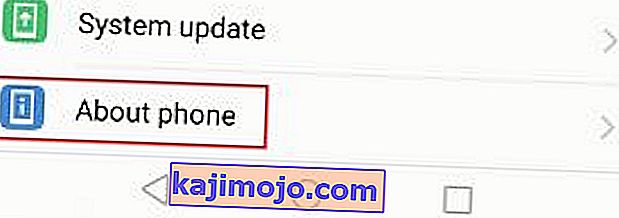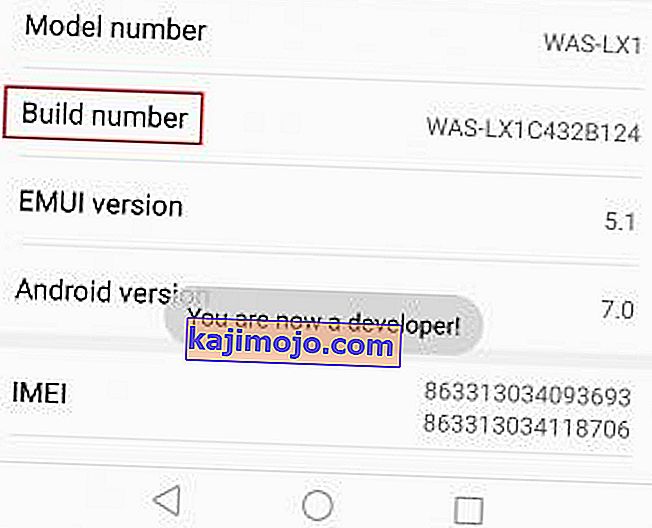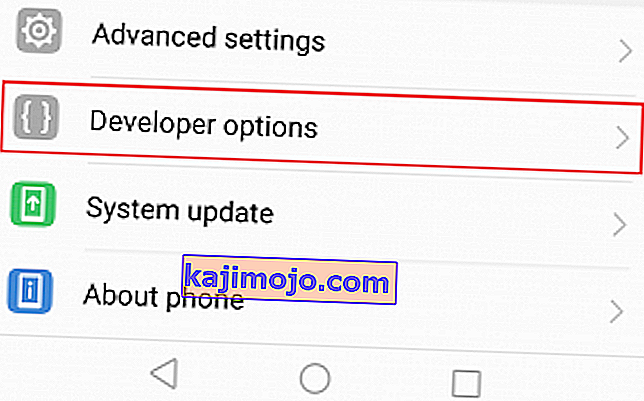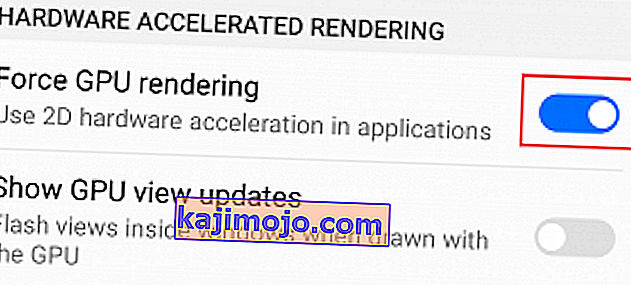Amikor a GPU-renderelés elérte az Android-ot, enyhén szólva sem volt megbízható. Hivatalos célja, hogy javítsa az alkalmazások teljesítményét, de akkor sok grafikus felhasználói felület nem tudta, hogyan kell működni a GPU-megjelenítéssel. Bizonyos esetekben még a szoftveres megjelenítésnél is lassabb volt.
Idővel, különösen az Android 4.0 megjelenése után, a GPU megbízhatóbbá vált, és lassan az alapértelmezetté vált a legtöbb alkalmazás számára. Most a legtöbb frissített alkalmazás a GPU-renderelést kódolja az építkezésükbe.
De mielőtt rátérnénk arra, hogyan és mikor engedélyezzük ezt a lehetőséget, derítsük ki, hogyan működik.
Mi a GPU-megjelenítés?
A GPU a grafikus feldolgozó egység . Lényegében nagyon hasonlít a CPU-hoz, de a GPU az operációs rendszerrel és a hardverrel kapcsolatos számítások és feladatok elvégzése helyett a grafikus információkat kezeli. Más szavakkal: olyan dolgokat tesz fel a képernyőn, hogy a szemed láthassa.
Míg a CPU tökéletesen képes grafikus utasítások kezelésére, ez időt vesz igénybe a rendszer egyéb fontos dolgainak elvégzésétől, ami késéshez vezethet. Sőt, a CPU-k kialakításának módja meglehetősen hatékonnyá teszi őket a grafikus adatok feldolgozásával szemben, a grafikus információk kezelésére programozott GPU-khoz képest.
Itt jön a GPU-renderelés - elveszi a grafikus feldolgozási részt a CPU-tól, ezáltal felszabadítva a fontosabb feladatok elvégzéséhez. Mivel a GPU sokkal jobb grafikus adatokkal, a végeredmény jobb teljesítményt nyújt mind a CPU, mind a GPU számára.
Mikor kell kényszeríteni a GPU-megjelenítést
Ennek a beállításnak az engedélyezésével az ablak összetevői, például a szöveg, a gombok és a 2d grafikus számítások, betöltődnek a GPU-ba. Ezzel eszközöd jobbá teszi a felhasználói felület animációit, és kevésbé lesz laggy. Bár biztosan simább élményt és jobb képkockasebességet fog elérni a 2d-s alkalmazásokban, előfordulhat, hogy a készülék több akkumulátort használ fel. A GPU-k köztudottan több energiát fogyasztanak, mint a CPU-k, ezért várhatóan 10-15% -kal csökken az akkumulátor élettartama, ha mindig bekapcsolva hagyja.
A GPU-megjelenítés kényszerítése mindenképpen értelmes a gyengébb processzorral rendelkező eszközökön. Ha eszköze kevesebb, mint négymagos, azt javasoljuk, hogy mindig hagyja bekapcsolva.
De ne feledje, hogy a GPU-megjelenítés csak 2d alkalmazások esetén hatékony. A 3D-s grafikát használó nagy játékok képkockasebessége rosszabb lehet, ha a Force GPU renderelés engedélyezve van. Az a jó, hogy a legtöbb Android-verzió nem zavarja a 3D-s alkalmazásokat, és csak a 2D-s alkalmazásokra kényszeríti a GPU-renderelést, amelyek alapértelmezés szerint nem használják.
Mivel a legtöbb új alkalmazás már engedélyezte ezt a lehetőséget a kódjában, csak jelentős különbségeket észlelhet, amikor a telefon menüjében böngészik. A készülék csattanóbbnak érzi magát, és gyorsabban jeleníti meg az információkat a képernyőn, mint korábban. Bizonyos régebbi vagy rosszul elkészített alkalmazások magasabb képkockasebességet érnek el, miközben kényszerítik a GPU-megjelenítést, de ezek az esetek ritkák.
Lényeg: Önön múlik, hogy el akarja-e cserélni az akkumulátor élettartamát a megnövekedett folyékonyság és néhány további képkockasebesség érdekében. Ezt szem előtt tartva a következőképpen engedélyezheti az erőszakos GPU-megjelenítést .
A GPU-megjelenítés kényszerítésének engedélyezése
- Lépjen a Beállítások elemre, és görgessen egészen az aljáig.
Megjegyzés: Ha a Fejlesztői beállítások nevű bejegyzést látja , érintse meg azt, és ugorjon jobbra az 5. lépésre.

- Ha nem látja az opciót, érintse meg a About phone (About device) elemet, és keresse meg a Build Number nevű bejegyzést .
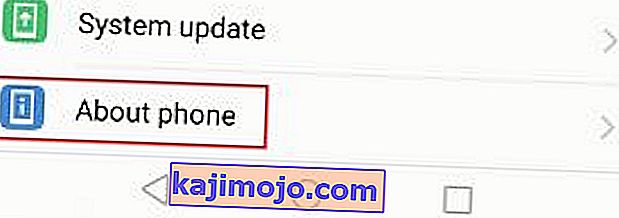
- Érintse meg a Build számot 7-szer, amíg nem kap egy üzenetet: „ Ön most fejlesztő ”.
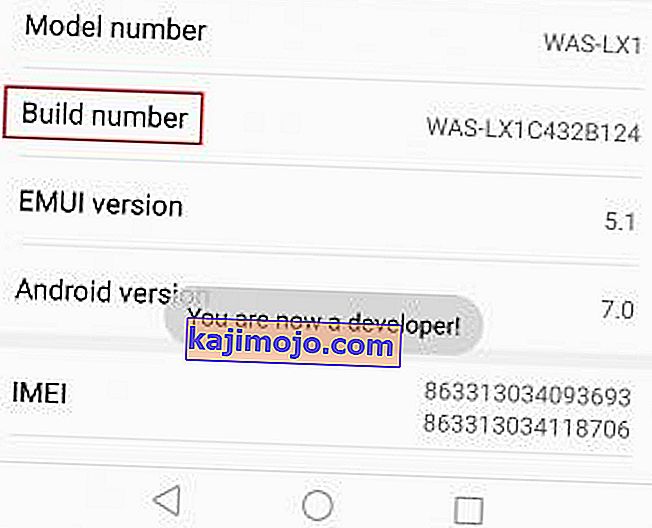
- Menjen vissza a Beállításokhoz , görgessen lefelé, és látnia kell egy új opciót, amelyet Fejlesztői opcióknak hívnak . Érintse meg.
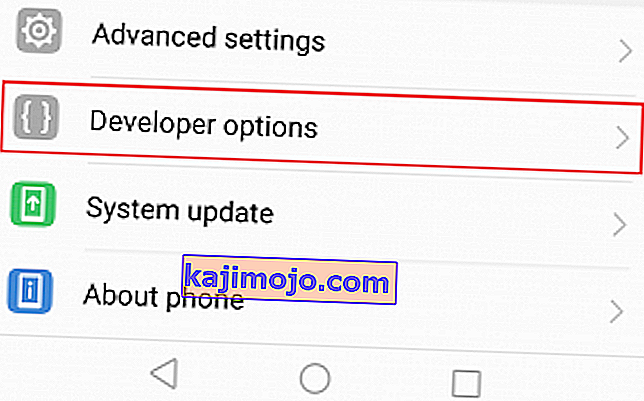
- Görgessen le a Hardveres gyorsított megjelenítésig, és engedélyezze a váltást a GPU-megjelenítés kényszerítése mellett .